Reguły skrzynki odbiorczej w kliencie pocztowym Office 365 umożliwiają automatyczne wykonywanie określonych czynności na wiadomościach przychodzących. W tym poradniku pokażemy jak w bardzo prosty sposób zastosować regułę przenoszenia niechcianych wiadomości do katalogu Wiadomości-śmieci z poziomu listy konwersacji oraz jak utworzyć regułę, która będzie przenosiła odebrane wiadomości do wskazanego katalogu na podstawie podanych kryteriów.
Wiadomości-śmieci:
- Na liście konwersacji klikamy niechcianą wiadomość prawym przyciskiem myszy.
- Z menu kontekstowego wybieramy opcję Utwórz regułę.
- W panelu konfiguracji reguły skupiamy się na warunku oraz zwiera te wyrazy w temacie, który musimy usunąć.
- W sekcji Wykonaj wszystkie następujące czynności, do której przypisana jest akcja Przenieś wiadomość do folderu klikamy odnośnik Wybierz.
- Z listy katalogów dostępnych w naszej skrzynce pocztowej wybieramy folder Wiadomości-śmieci.
- Konfigurację reguły kończymy klikając przycisk OK w oknie kreatora.
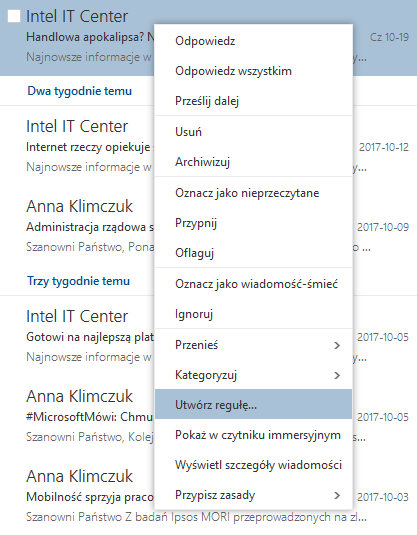

WAŻNE: Jeżeli ten warunek nie zostanie usunięty, reguła będzie przetwarzać wiadomości, które zwierają taki sam temat, jaki jest zawarty w wybranej wiadomości.
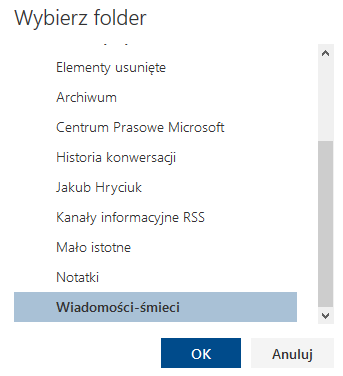
Poprawna konfiguracja reguły przenoszącej wiadomości do katalogu niechcianych, powinna wyglądać tak, jak na poniższym zrzucie ekranu.
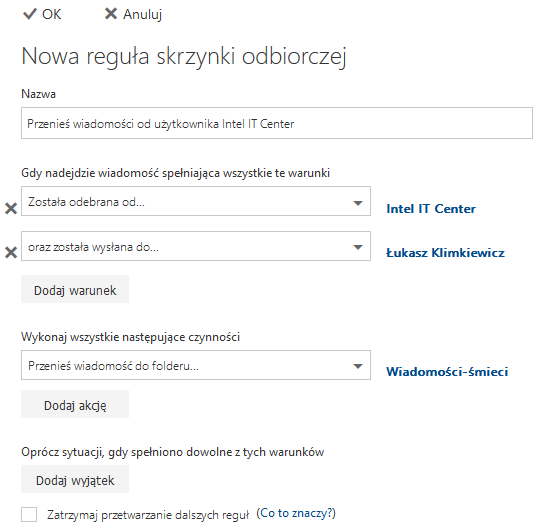
Przenoszenie wiadomości do wskazanego katalogu:
- Klikamy ikonę koła zębatego (Ustawienia) na górnej belce nawigacyjnej.
- W sekcji Ustawienia aplikacji przechodzimy do elementu Poczta.
- W panelu nawigacyjnym z lewej strony ekranu przechodzimy do kategorii Skrzynka odbiorcza i reguły oczyszczania.
- W panelu reguł skrzynki odbiorczej klikamy przycisk + (Nowa).
- Wprowadzamy nazwę reguły.
- W sekcji warunków rozwijamy menu Wybierz, następnie otwieramy kolejne menu Została wysłana lub odebrana i wybieramy opcję Odebrana od…
- Z listy kontaktów wybieramy nazwę użytkownika lub jego adres e-mail.
- W sekcji akcji reguły rozwijamy menu Wybierz, następnie otwieramy kolejne menu Przenieś, kopiuj lub usuń i wybieramy opcję Przenieś wiadomość do folderu…
- Z listy katalogów dostępnych w skrzynce pocztowej wybieramy ten, do którego chcemy przenosić wiadomości.
- Konfigurację reguły kończymy klikając przycisk OK w oknie kreatora.
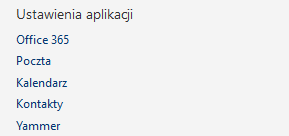
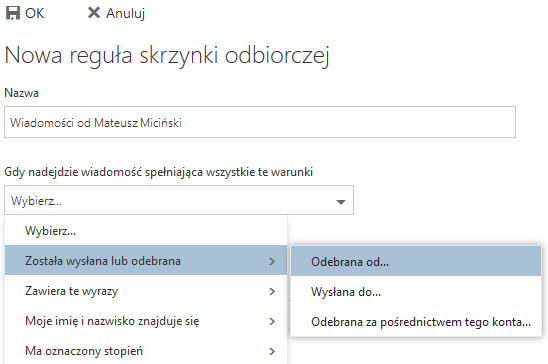
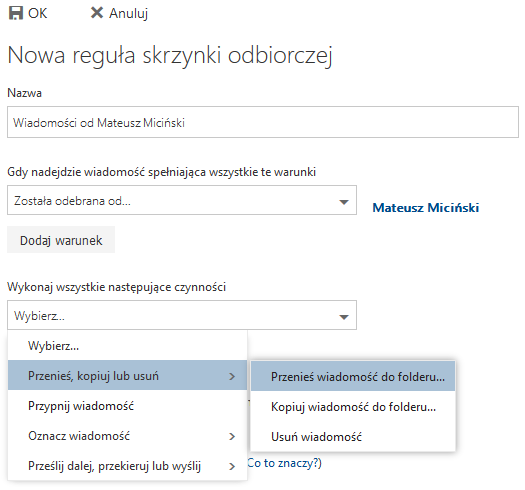
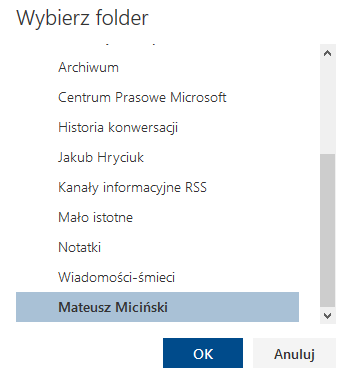
Poprawna konfiguracja reguły przenoszącej wiadomości od wybranego kontaktu do wskazanego katalogu skrzynki pocztowej, powinna wyglądać tak, jak na poniższym zrzucie ekranu.
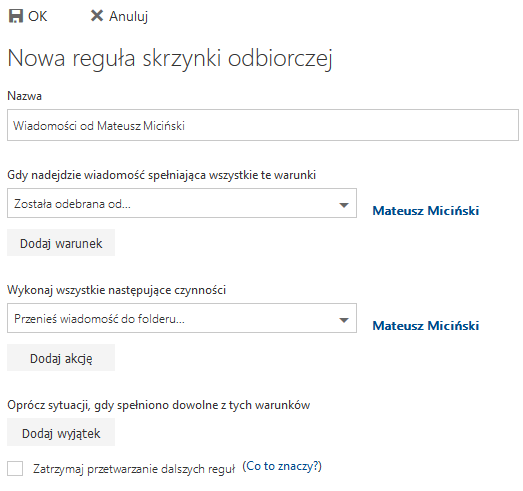

341f31d.png)